本教程网站提供暴风影音万能播放器下载新版暴16安装地址。曾经有一款播放器号称“万能播放器”,在中国市场上也是名列前茅的必装软件之一,其独创的“左眼键”更是引领了整个业界发展,这就是曾经享誉全网的——暴风影音。然而随着在线视频兴起,本地播放器开始逐渐衰败,曾经的“无敌小子”也一去不复返。近日一则消息吸引了小编,原来是“无敌小子”发布了一个全新版本,号称史上最简单的“暴16”!
暴风影音新品“暴16”
1. 安装包PK
新版安装包与“暴风5”相比小了不少,小编曾将两个版本的安装包放到一起,横向比较了一下。其中旧版为64.3MB,新版12.7MB,足足下降了8成有余。身材的爆减当然也会带来另一个好处,那就是安装速度大幅提高。
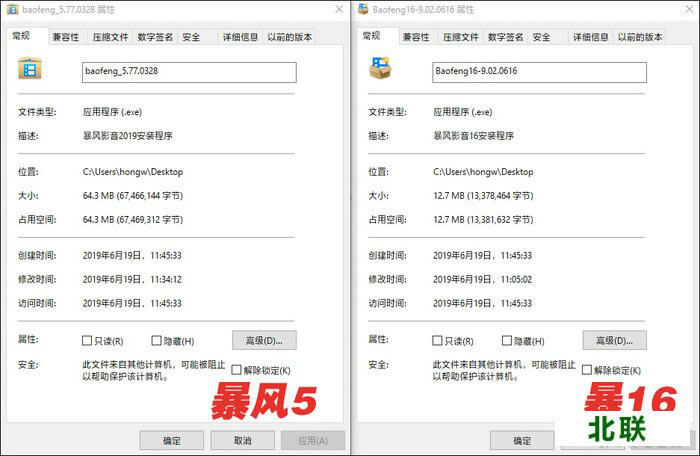
安装包缩小8成
小编做了两组动图,相信可以给大家一个最直观的感受。

暴16安装动图
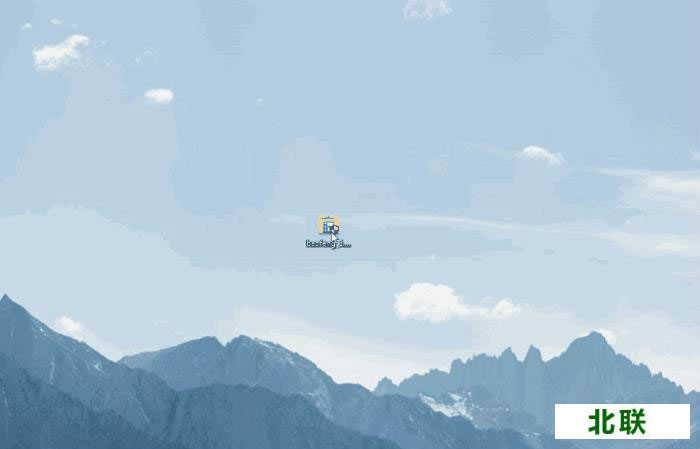
暴风5安装动图
2. 启动速度PK
新版去除了很多杂七杂八的东东,因此无论是界面还是启动速度,都有了大幅提高。由于用户环境千差万别,这里小编并没有去实际对比两个版本的启动读秒,而是直接通过动图将实际感受展示给大家。

暴16启动很快!几乎是秒开!

这是暴风5的启动过程,主框架也很快,但右侧资源树明显拖慢了速度
3. 界面PK
暴16摒弃了很多没用的功能,尤其是“处女座”们不太喜欢的影音库,再加上全新的“黑化”主题色,使得整个界面看上去异常清爽。在线视频高度流行的今天,其实已经很少会有人从本地播放器上打开视频,而类似“QQ影音”这种纯本地化的视频播放器,反而更容易受到青睐,而这或许就是新版暴风影音设计的初衷。至少在这一步中,留给小编的印象还是很不错的。

暴16去除了很多无用的功能,非常清爽!

对比一下暴风5的界面
4. 左眼键没了!
“左眼键”是暴风影音一个拿手绝活,可以大幅提升所播放影片的画面质量。这一点,之前很多小伙伴都曾亲身体验过。然而在刚才的对比中,这个神奇的按键似乎并没有出现在界面里,难道是新版把它阉割了?其实不是,只不过换了一个位置,放到了“工具箱”标签下方。
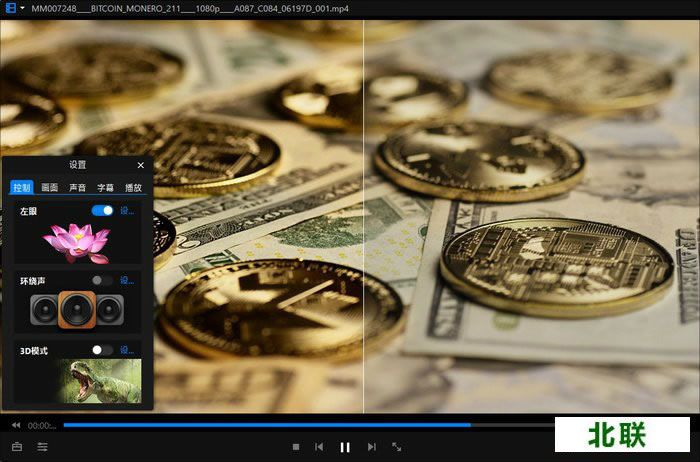
左眼键其实被隐藏到左侧“工具箱”中,这是开启前后对比
类似的情况在很多地方都能看到,其实新版对于很多功能都做出了调整。比方说左眼键、画面调节、字幕调节、DLNA、截图功能等等,同时那个一直被吐槽的“音量”和“停止播放”也在其中。当然整体来说,这些变化都是比较成功的,更人性化同时也更接近于同类软件。
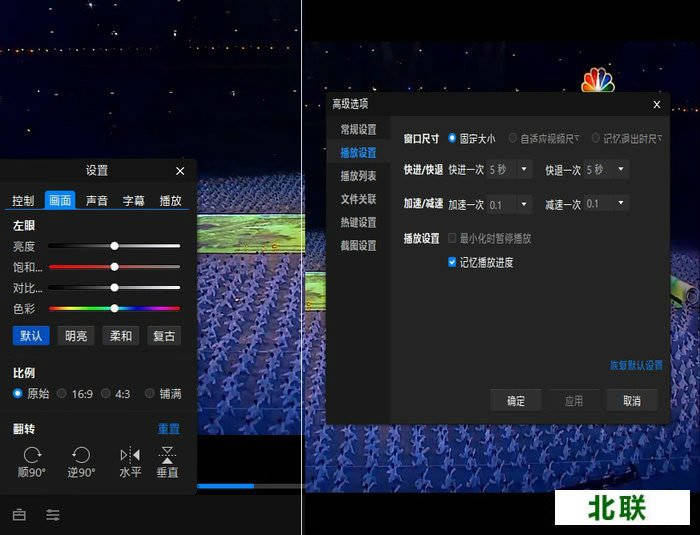
暴16中很多功能模块均进行了调整
5. 全景特效
“全景”是暴16里一项比较有意思的功能,通过视频右键即可打开,它将视频实时转换成一种类似于3D的播放效果,从而带给观众不一样的观看体验。暴16里的全景特效共分两种,分别是“球面全景”和“立方体全景”。实际效果用文字说可能不太直观,直接来两张动图自行体会吧。
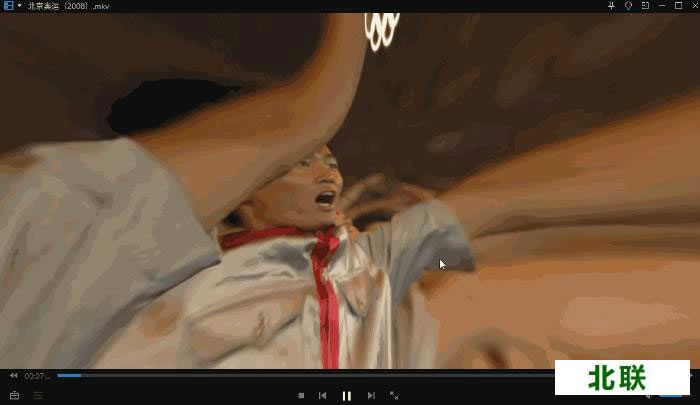
球面全景效果
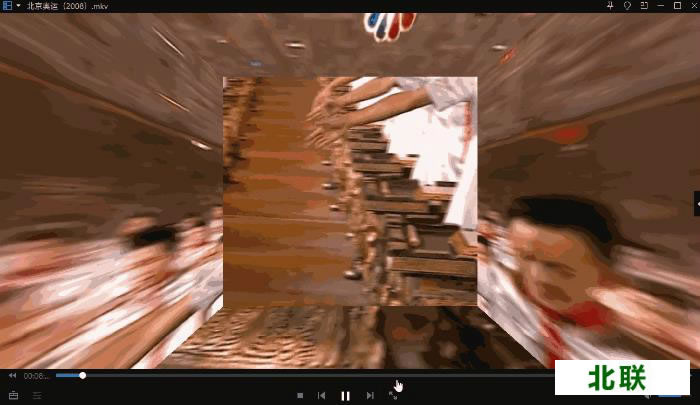
立方体全景效果
2界面功能大幅精简?
6. DLNA
DLNA是一种无线视频投影技术,最大的用处就是将电脑上正在播放的视频,投影到电视上播放。显然这是一项非常实用的功能,尤其对于视频播放器来说,实用性很强。暴16同样保留了这一功能,并将DNLA改名为“投屏”,更容易被用户所理解。
不过测试中,小编发现暴16的DNLA似乎有些Bug,一直显示连接不上。同等环境下,暴风5和竞品软件则没有这个问题,看来程序猿小哥们又要努力啦!
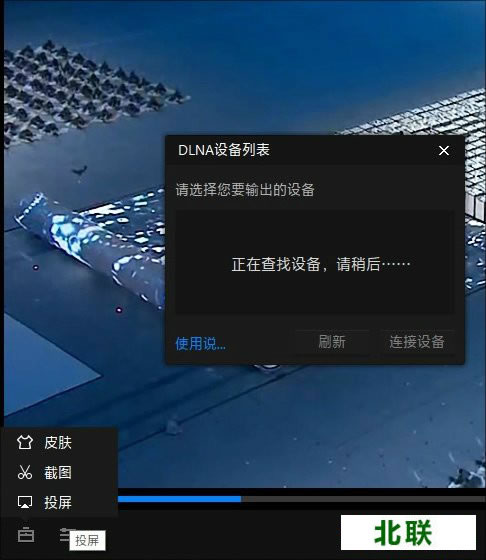
暴16的DNLA似乎有些问题,一直连接不上……
7. 关灯播放
“关灯播放”的含义,是只保留视频而将其他区域“黑化”,目的是让用户有一个更好的观影环境,可以更投入地观看视频而不被外界打扰。下面这两张截图可以很好地诠释这项功能,大家自行脑补一下吧!
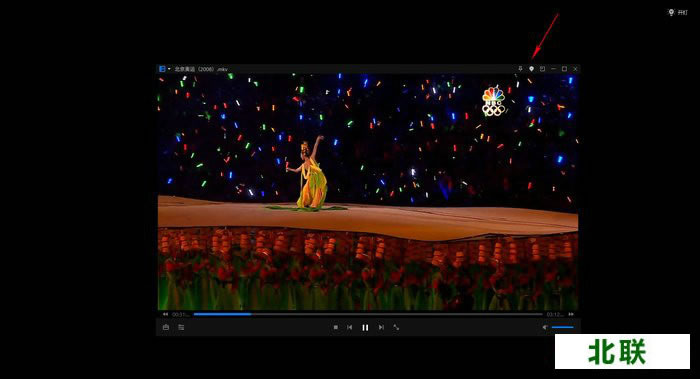
“关灯后”效果
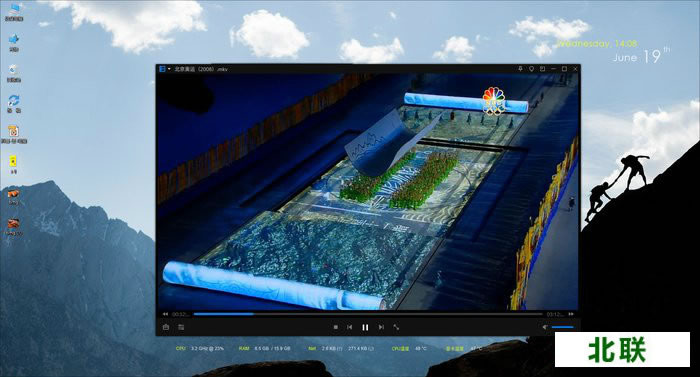
对比一下“关灯前”效果
8. 最小界面
“最小界面”也是一项颇为实用的功能,如果刚好有事,又不想放弃正在播放的影片,那么利用这项功能快速将画面缩小。既保持视频播放,又不耽误其他工作。
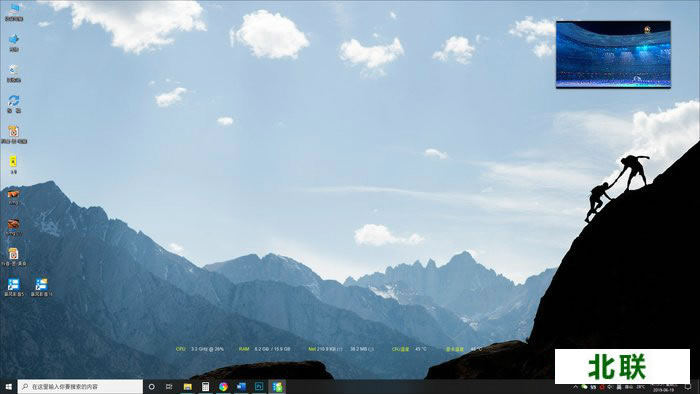
最小界面效果(注意右上角~)
9. 截图模块
新版增加了一个截图工具,主要为用户提供几种特殊操作:如快速修改路径、保存图片、复制到剪贴板等。当然功能越多操作越繁琐,如果你感觉新版截图有些啰嗦,也可以勾选面板下方的“下次不再弹出,直接截图”,这样就又回到旧版的一键截图了。
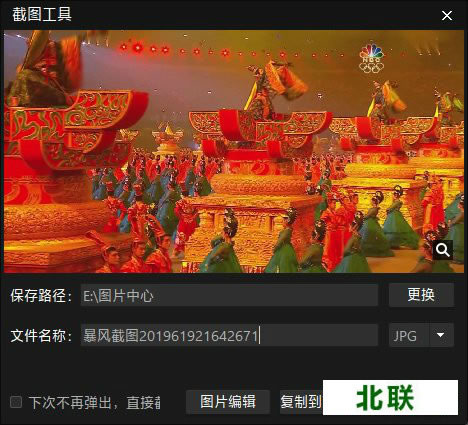
新增加的截图面板
10. 其他细节对比
除此之外,新版中还有很多细节调整,接下来小编通过一组对比图为大家展示一下。
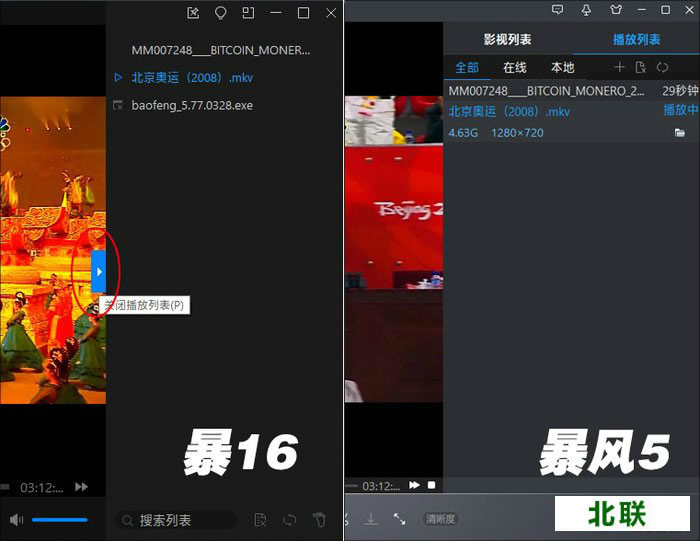
新版播放列表可以直接关闭
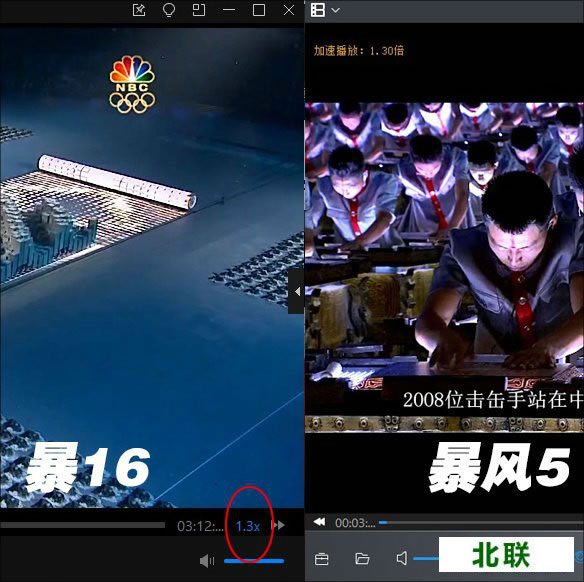
新版播放速率会直接显示在调整按钮旁边,相比旧版更直观
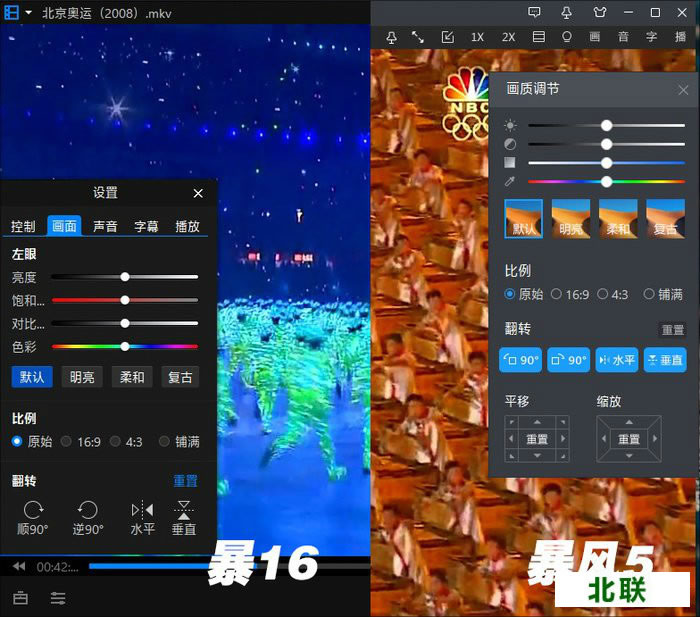
一些画面调整功能被移到“设置”面板中,不过小编还是喜欢老版的设计,先入为主?
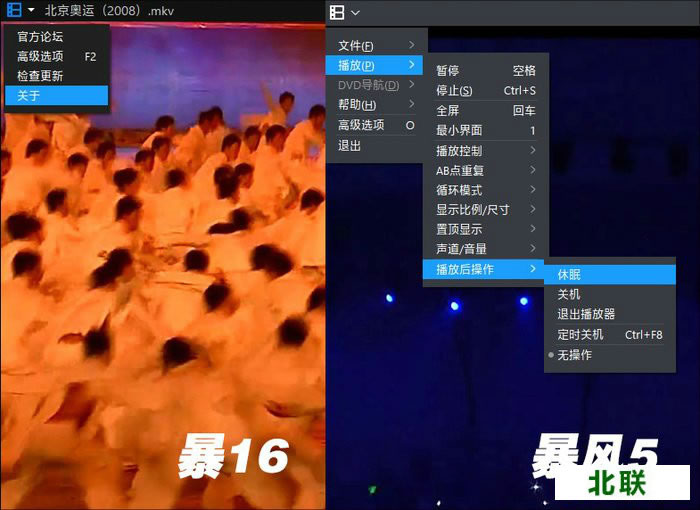
新版的某些功能阉割得太厉害,比如播放后操作、AB点重复、画面尺寸快捷键切换等实用功能没了
写在最后
总体来说,新版在“减法”方面做得比较彻底,通过砍掉在线影音模块,无论速度还是界面均达到了一次提升。格式支持依旧还是新版的招牌,所有能见到的影音都可以直接播放。不过个人认为,新版在一些功能上的阉割有些厉害,比如AB点重复、播放后操作、显示尺寸快捷键等等,都是日常比较实用的功能,但在新版中却已经全部找不到了。同时无法连接DLNA,也成为唯一一大Bug,为新版减分不少。
还有广告的问题,新版取消了在线盒子及主界面广告,看上去的确清爽了许多,但并不意味着弹窗广告也被“阉割”。事实上这个弹窗的出现频率并不算少,几乎每一次开机都能看到。当然相比其他地方,弹窗还是比较柔性的,至少目前很多工具软件都可以拦截它。但小编想说的是,既然都已经精简到这个程度了,何不让它再彻底一点,毕竟QQ影音的广告语还一直余音绕梁!
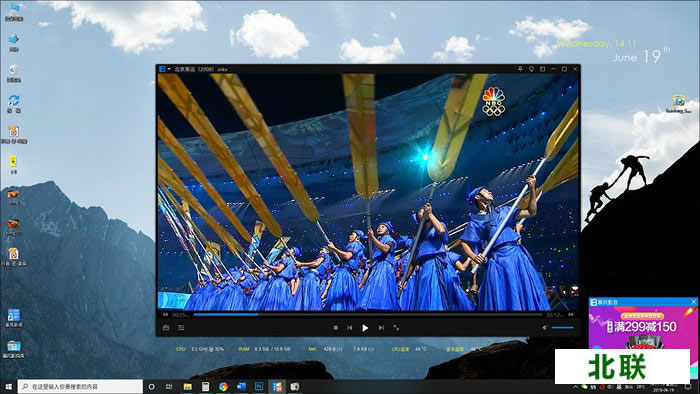
界面广告没有了,但弹窗广告依旧存在!

